갤럭시 핸드폰을 사용하다 보면 본인도 모르는 기능들을 발견하게 되는 경우가 있습니다. 그만큼 다양한 기능들을 제공하고 있으며 꾸준한 업데이트를 통해서 새로운 기능 설정들도 선보이고 있습니다.
갤럭시 색상반전
갤럭시에서는 색상반전 기능도 사용해 볼 수 있습니다 이름에서도 바로 어떤 기능인지 알 수 있듯이 검은색은 흰색으로 변경하며 반대로 흰색은 검은색으로 변경되고 이외 색상들은 밝기가 반전되는 기능입니다. 색상반전 기능 사용 설정 시 미디어를 포함해서 대부분의 앱에 사용 적용할 수 있습니다.
그리고 측면 버튼과 음량 올리기 버튼 누르기/3초 동안 음량 올리기와 내리기 버튼 길게 누르기/접근성 제스처 사용(해당 기능을 실행 또는 중지하려면 두 손가락으로 화면을 아래에서 위로 밀기) 중 선택해서 색상반전 바로가기 설정도 해줄 수 있습니다.
갤럭시 색상보정
색상보정 기능은 일부분 색상이 제대로 보이지 않는 경우가 있는데요. 이때 색상 구분이 가능하도록 보정해 줄 수 있습니다. 선택 가능한 항목으로는 흑백, 청색각이상(청황색맹), 적색각이상(적록색맹), 녹색각이상(녹적색맹)이 있으며 색상보정 바로가기 설정도 가능합니다.
갤럭시 색상반전 및 색상보정 설정 방법
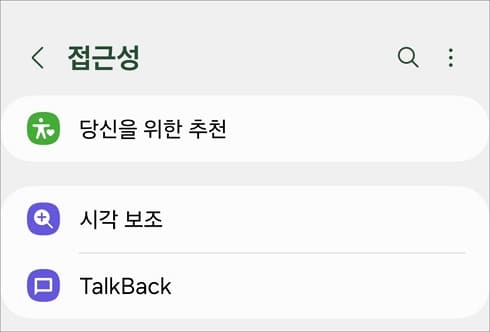
▲ 삼성 갤럭시 휴대폰에서 설정 앱을 실행하고 화면 하단에 접근성 메뉴를 터치합니다. 접근성 화면으로 이동하면 “시각 보조”를 터치합니다.
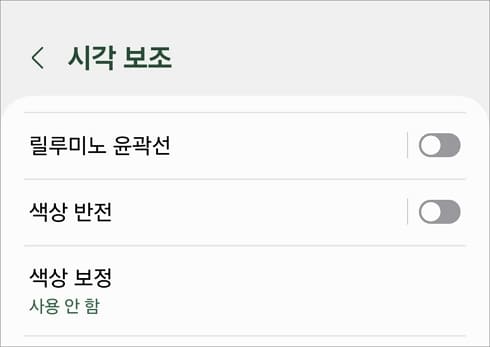
▲ 색상과 선명도 항목을 보시면 색상반전과 색상보정 메뉴를 확인할 수 있습니다.
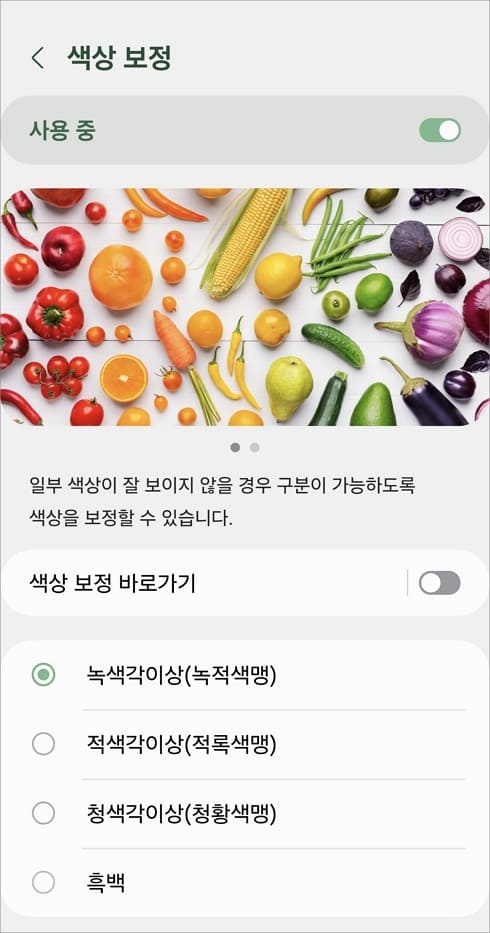
▲ 상단 우측 버튼을 눌러서 사용 중으로 활성화시켜준 다음 각 항목을 설정해 주시면 됩니다.
[연관글 더보기]